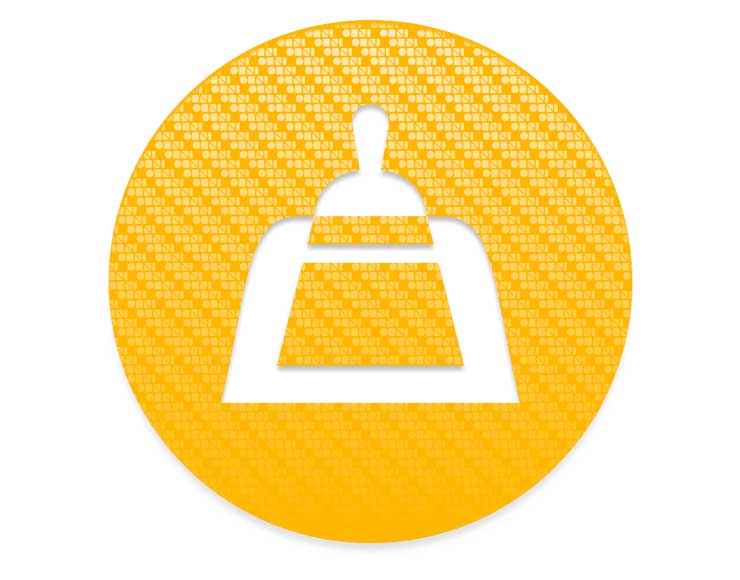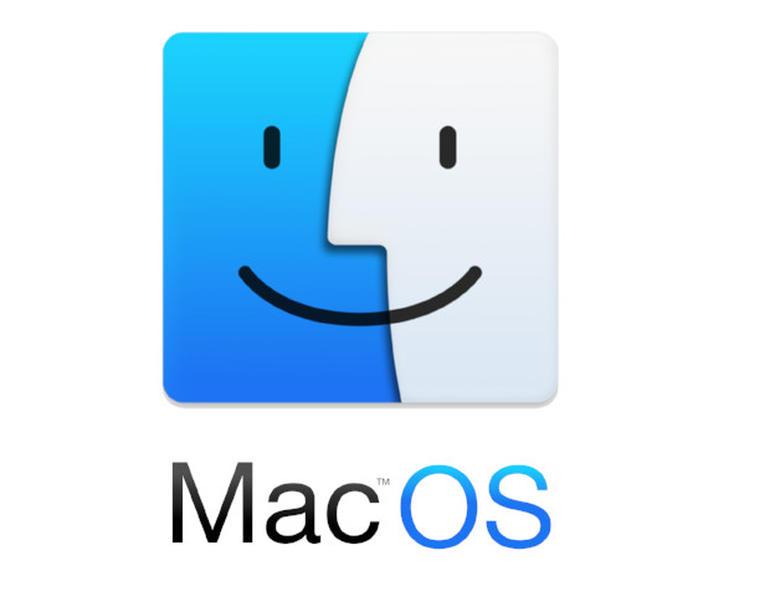Non è mai divertente vedere lo spazio di archiviazione su Mac ridursi a pochi Giga. Anche se la soluzione di avviare l’eliminazione casuale delle app potrebbe essere un buon modo per recuperare spazio, è sempre meglio controllare lo spazio su disco e capire quale di questo spazio occupa.
Però, non è mai facile capirlo e dipende da quello che si cerca. Ecco perché ci sono degli interessanti strumenti in grado di risolvere questo problema.
Strumenti integrati
Prima di utilizzare software di terze parti, vale la pena utilizzare alcuni sistemi integrati in macOS per gestire lo spazio su disco. Come fare? Utilizzando il sommario dell’archiviazione su disco:
- Fare clic su “Apple” nella parte in alto a sinistra dello schermo, quindi “Informazioni su questo Mac.”
- Fare clic su “Archiviazione”, quindi su “Gestisci”.
- Nel menu a sinistra, ci sono varie categorie. Fare clic su “Applicazioni” e apparirà quanto spazio utilizzano determinate app.
Naturalmente, manca di specificità. Ad esempio, “Documenti” non determina la quantità di spazio utilizzato da determinati tipi di file. Invece, mostra solo la dimensione della cartella.
DaisyDisk
DaisyDisk è una delle applicazioni di gestione della memoria più utilizzate per macOS, soprattutto per la facilità d’uso e la sua bellezza.
Una volta completata la scansione dell’unità, DaisyDisk mostrerà i file e le cartelle in stile mappa visiva interattiva. All’interno della mappa si possono individuare file di grandi dimensioni, visualizzarne l’anteprima ed eliminarli all’occorrenza.
DaisyDisk mette a disposizione una versione di prova gratuita. La versione completa costa 9,99 euro e si può acquistare sull’App Store di Apple.
CleanMyMac X
CleanMyMac X fa molto di più che gestire lo spazio su disco. Oltre agli strumenti per la pulizia dello stesso, l’app include strumenti per liberare la RAM, gestire gli elementi di login ed eseguire la manutenzione del sistema.
Una volta eseguita l’app, inizierà l’analisi del disco. Oltre a mostrare i file da eliminare, rimuove automaticamente cache obsolete, download interrotti, registri e altri file che non vengono utilizzati.
Anche CleanMyMac X è in prova gratuita e la licenza costa 34,95 euro. CleanMyMac X ha anche un programma di disinstallazione incorporato che può aiutarti a rimuovere le app insieme ai vari file che di solito lasciano sul tuo sistema dopo averli eliminati. Puoi provare CleanMyMac X con una versione di prova gratuita, ma una licenza per l’app ti costerà $ 34,95.
OmniDiskSweeper
OmniDiskSweeper non è solo semplice, ma anche gratuito. Una volta avviato, analizzerà l’unità di archiviazione. Una volta terminata l’analisi, apparirà un elenco in cui verranno mostrati tutti file in ordine decrescente, mettendo l’utente nelle condizioni di avere un’idea precisa su quali occupano maggiore spazio.